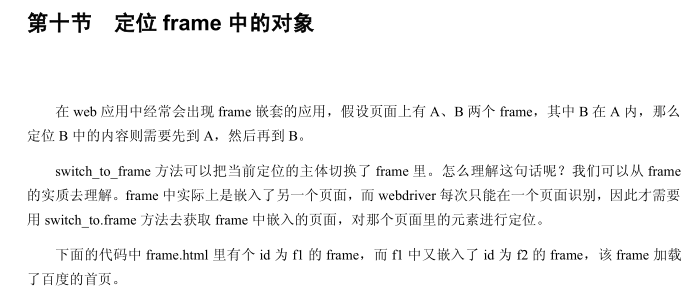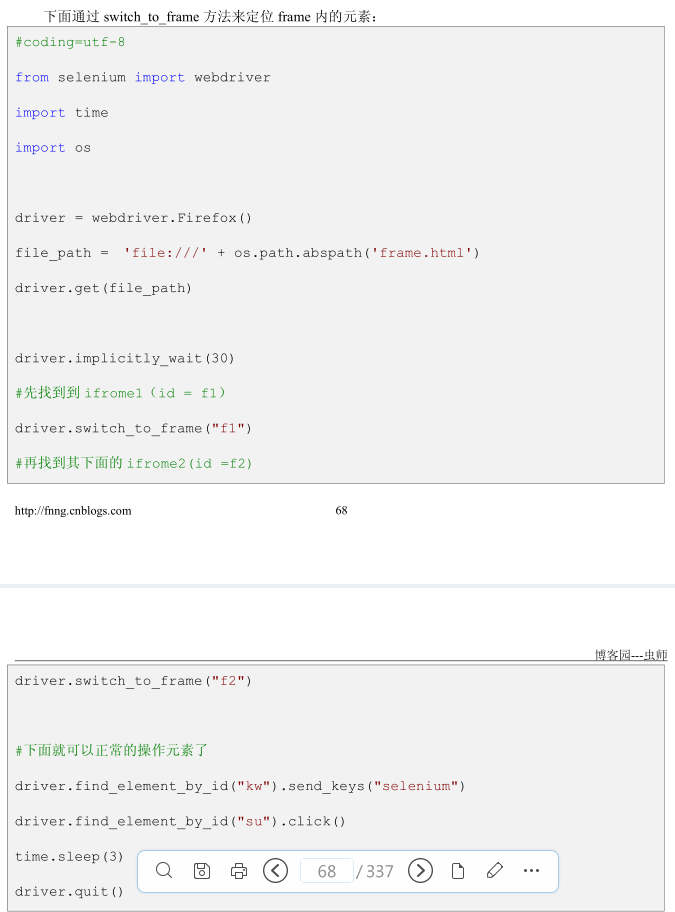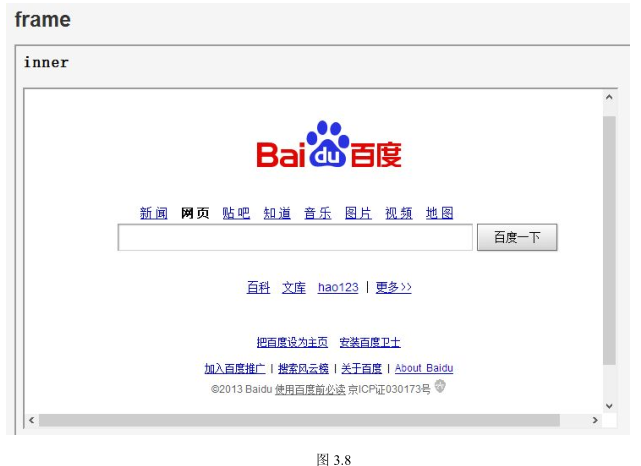【虫师讲Selenium+Python】第三讲:操作测试对象
一、首先呢,选择一个编辑器,我们这里选择的是Sublime Text
>Ctrl+B为运行当前脚本的快捷方式
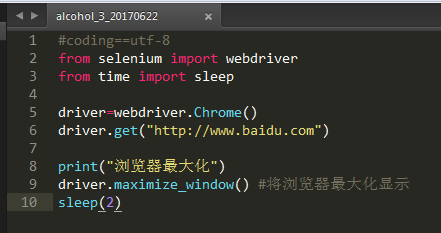
二、编写代码
1 #coding==utf-8 2 from selenium import webdriver 3 from time import sleep 4 5 driver=webdriver.Chrome() 6 driver.get("http://www.baidu.com") 7 #driver.get("http://m.mail.10086.cn") 8 9 print("浏览器最大化") 10 driver.maximize_window() #将浏览器最大化显示 11 ''' 12 #参数数字为像素点,当测试一个手机屏幕的时候,就有必要将浏览器的大小设置为手机屏幕的大小 13 print("设置浏览器宽480、高800显示") 14 driver.set_window_size(480,800) #400代表宽度,800代表高度 15 ''' 16 driver.find_element_by_link_text(u"新闻").click() 17 18 sleep(2) 19 #访问新闻页面 20 first_url="http://news.baidu.com" 21 print("back to %s" %(first_url)) 22 driver.back() 23 sleep(2) 24 25 #前进到新闻页 26 second_url="http://news.baidu.com" 27 print("forward to %s"%(second_url)) 28 driver.forward() 29 sleep(2)
2.鼠标事件、键盘事件
3.设置等待时间
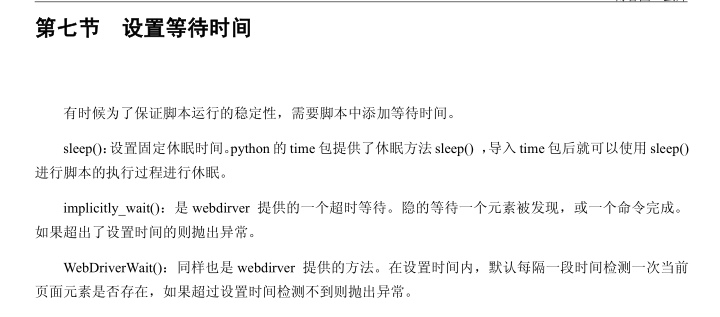
1)sleep(3) #固定休眠时间3s
2) driver.implicitly_wait(30) #添加只能等待30s,如果30s只能之内显示了id为su的的元素,则继续运行脚本,如果超过30s才显示此元素,则抛出异常。
driver.find_element_by_id("su").click()
3)WebDriverWait(driver,10,1).until(lambda driver:driver.find_element_by_id("kw")) #此方法为智能等待。语句解释说明:括号中driver--定义的,10--最大等待时间,1每秒检查一次元素是否可见,如果没有第三个参数,那么默认0s检查一次元素是否可见。until判断元素是否可见,
举例说明:
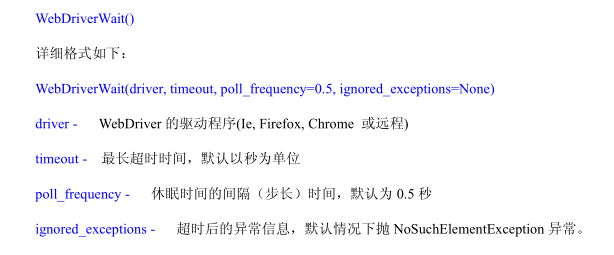
————————————————————————————————————————
判断百度输入框的可见性,如果可见,则在输入框中输入“selenium”
aa=WebDriverWait(driver,10).until(lambda driver:driver.find_element_by_id("kw"))
aa.send_keys("selenium")
运行代码如下:
1 #coding==utf-8 2 from selenium import webdriver 3 #导入WebDriverWait包 4 from selenium.webdriver.support.ui import WebDriverWait 5 #导入time包 6 from time import sleep 7 8 driver=webdriver.Chrome() 9 driver.get("http://www.baidu.com") 10 #判断百度首页的输入框是否存在,如果存在,输入框中输入selenium 11 aa=WebDriverWait(driver,10).until(lambda driver:driver.find_element_by_id("kw")) 12 aa.send_keys("selenium")
————————————————————————————————————————
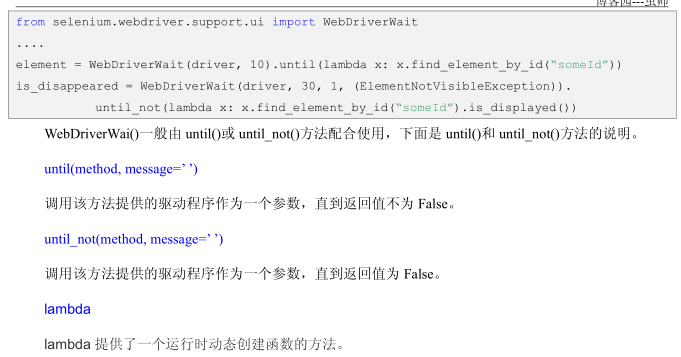
————————————————————————————————————————————————————
第八节:定位一组对象
如果想打开本地的一个文件,那么需要导入本地的os模块。(import os)
第九节:层级的定位
二次定位:
二次定位: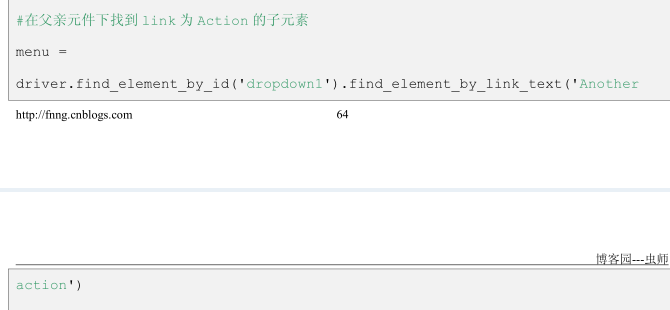
第十节:定位frame中的对象